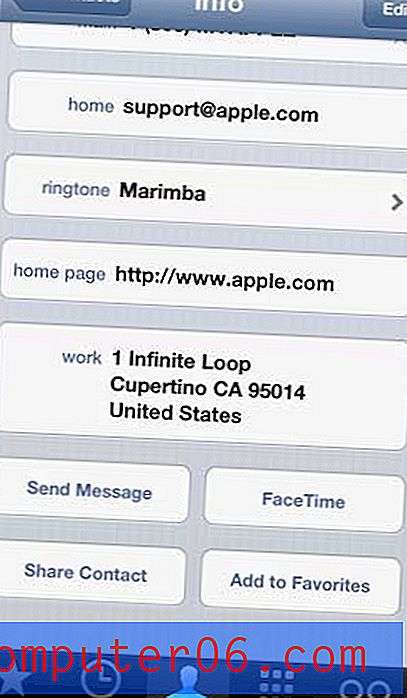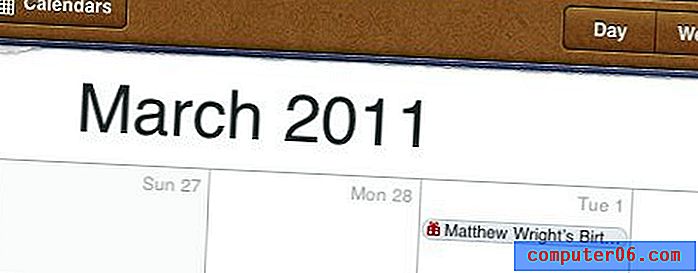Automatische app-updates uitschakelen op de Samsung Galaxy On5
Mogelijk ontdekt u dat u automatische app-updates op uw Galaxy On5 wilt uitschakelen als het apparaat op het verkeerde moment een update installeert of als u specifiek een bijgewerkte versie van een app vermijdt vanwege een bekend probleem of uw voorkeur om een specifieke functie in een oudere versie te gebruiken. Je Galaxy On5 installeert automatisch updates zodra ze beschikbaar zijn, omdat het werkt in de veronderstelling dat je altijd de meest recente versie van een app wilt.
Maar om verschillende redenen heeft u misschien liever handmatige controle over welke updates op uw apparaat zijn geïnstalleerd, dus u wilt die automatische app-updates uitschakelen. Onze onderstaande stappen laten zien hoe u deze optie kunt vinden via het Play Store-menu op uw telefoon.
Automatische app-updates uitschakelen op de Galaxy On5
De stappen in dit artikel zijn uitgevoerd op een Galaxy On5 met de Marshmallow (6.1.1) -versie van het Android-besturingssysteem. Merk op dat dit geen invloed heeft op de updates van het Android-besturingssysteem. Dit voorkomt alleen dat uw telefoon de apps op uw apparaat automatisch bijwerkt.
Stap 1: Selecteer de map Apps .

Stap 2: Raak de Play Store- optie aan.
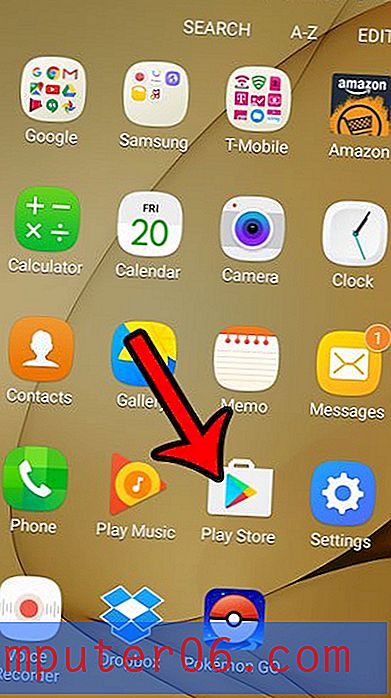
Stap 3: Tik op het menupictogram (drie horizontale lijnen) aan de linkerkant van de zoekbalk.
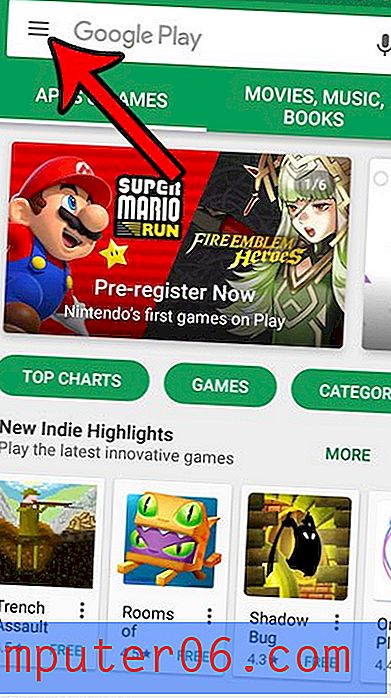
Stap 4: Scroll naar beneden en selecteer de optie Instellingen .
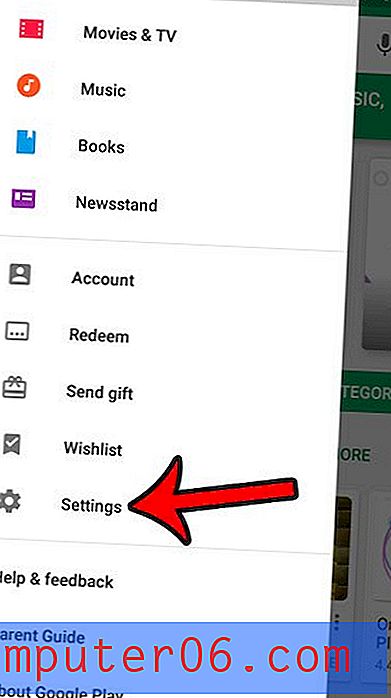
Stap 5: Selecteer de optie Apps automatisch bijwerken .
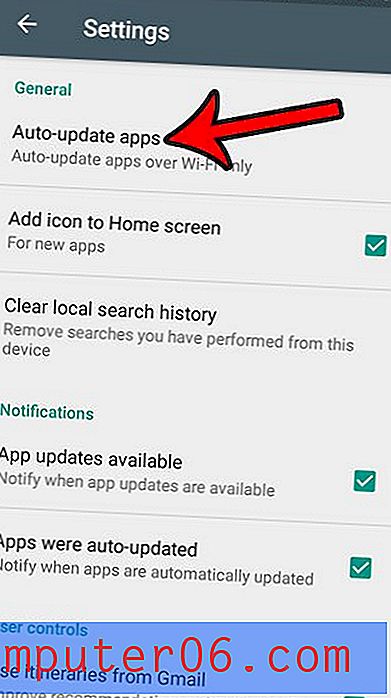
Stap 6: Tik op de cirkel links van Apps niet automatisch bijwerken .
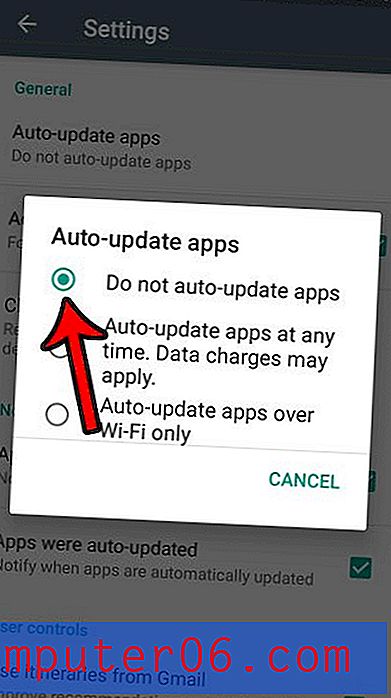
In sommige gevallen kan een ontwikkelaar bepaalde functies of de hele app uitschakelen als u een versie van een app gebruikt die niet langer wordt ondersteund. Als je in de toekomst merkt dat een app niet meer werkt, moet je mogelijk terugkeren naar het Play Store-menu en toestaan dat sommige apps worden bijgewerkt op de Galaxy On5.
Wil je foto's van je telefoonscherm delen met je vrienden en familie? Leer hoe u screenshots kunt maken op de Galaxy On5 om foto's van uw scherm te maken die u kunt delen vanuit uw fotogalerij.